Sommario
Se si verifica l'errore 0x8007000d durante il tentativo di scaricare l'aggiornamento KB4598242 su Windows 10, continuare a leggere di seguito per risolvere il problema.
L'errore 0x8007000d di Windows 10 Update "Alcuni file di aggiornamento sono mancanti o contengono errori", di solito è causato se i file di aggiornamento sono danneggiati o se la funzione Mixed Reality (nota anche come "Windows Holographic") è installata sul computer.
Questa esercitazione contiene istruzioni passo passo per risolvere l'errore 0x8007000d in Windows 10 update.
Come risolvere l'errore 0x8007000d di Windows 10 Update.
Importante: Prima di applicare i metodi indicati di seguito per risolvere l'errore 0x8007000d, procedete e applicate i seguenti passaggi e poi provate ad aggiornare nuovamente Windows 10.
Fase 1. Assicurarsi di aver effettuato l'accesso a Windows con un account di amministratore.
Fase 2. Assicurarsi che il Impostazioni di data, ora e regione sono corretti.
Fase 3. Assicuratevi di avere spazio sufficiente sul disco (almeno 20 GB). Per liberare spazio sul disco utilizzate lo strumento Pulizia disco e seguite le istruzioni di questo tutorial: Come liberare spazio sul disco con Pulizia disco.
Passo 4. Se si possiede Windows 10 Pro o Enterprise e si è attivata la protezione dell'unità BitLocker, procedere alla decrittografia dell'unità C: prima di installare l'aggiornamento.
Nota: per disattivare la crittografia dell'unità BitLocker, andare su Pannello di controllo > Sistema e sicurezza > Crittografia unità BitLocker e fare clic su Disattivare BitLocker.

Passo 5. Scaricare e installare l'ultimo aggiornamento dello stack di assistenza, per la versione e l'architettura di Windows 10 installata (32/64 bit). (Per visualizzare la versione/architettura di Windows 10 installata, andare su: Inizio -> Impostazioni -> Sistema -> Circa. )
-
Metodo 1. Forzare Windows a ricreare la cartella Windows Update Store. Metodo 2. Risolvere gli errori di corruzione di Windows con gli strumenti DISM e SFC. Metodo 3 Disinstallare la funzione Mixed Reality. Metodo 4. Riparare Windows 10 con un aggiornamento in-place.
Metodo 1. Forzare Windows a scaricare nuovamente gli aggiornamenti.
Il primo metodo per risolvere l'errore 0x8007000d nell'aggiornamento di Windows 10 consiste nel ricreare la cartella Windows Update Store ("C:\Windows\SoftwareDistribution"). ") , che è la posizione in cui Windows memorizza gli aggiornamenti scaricati. Per fare questo:
1. Premere contemporaneamente i tasti Finestre  + R per aprire la casella di comando Esegui.
+ R per aprire la casella di comando Esegui.
2 Nella casella di comando Esegui, digitare: services.msc e premere Entrare.
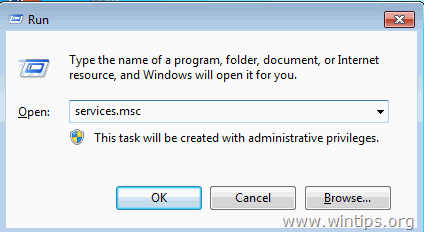
3. Cliccare con il tasto destro del mouse su Aggiornamento di Windows e selezionare Stop .
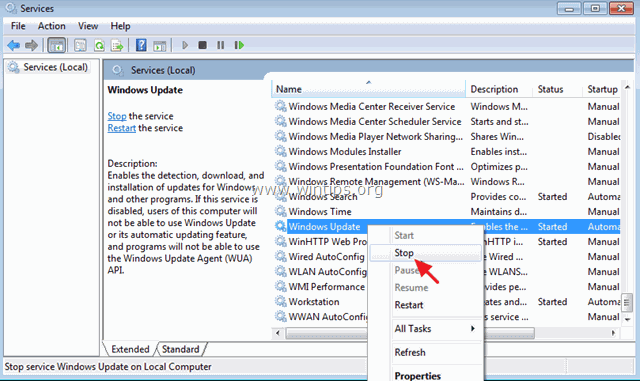
4. Quindi, aprire Esplora risorse e navigare in C:\Windows cartella.
5. Selezionare e Cancellare il " SoftwareDistribuzione cartella".*
(Cliccare Continua alla finestra "Accesso alla cartella negato").
* Nota: La prossima volta che verrà eseguito Windows Update, un nuovo aggiornamento vuoto SoftwareDistribuzione viene creata automaticamente da Windows per memorizzare gli aggiornamenti.
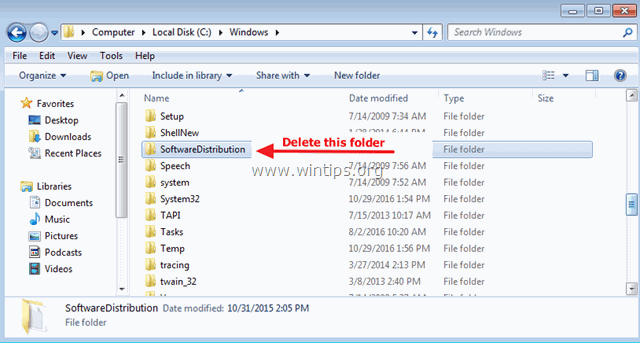
6. Riavviare il computer e provare a verificare la presenza di aggiornamenti.
Metodo 2. FISSARE l'errore 0x8007000d con gli strumenti DISM e SFC.
1. Aperto prompt dei comandi come amministratore Per farlo:
1. Nella casella di ricerca digitate: cmd or prompt dei comandi
2. Fare clic con il tasto destro del mouse sulla voce prompt dei comandi (risultato) e selezionare Eseguire come amministratore .
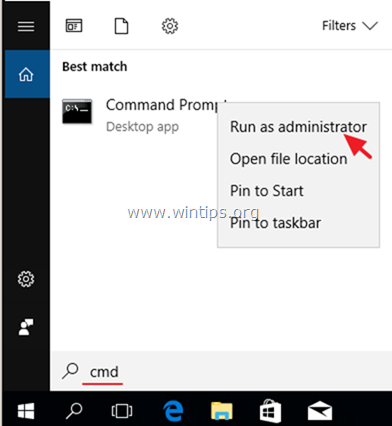
2. Nella finestra del prompt dei comandi, digitare il seguente comando e premere Entrare:
- Dism.exe /Online /Cleanup-Image /Restorehealth
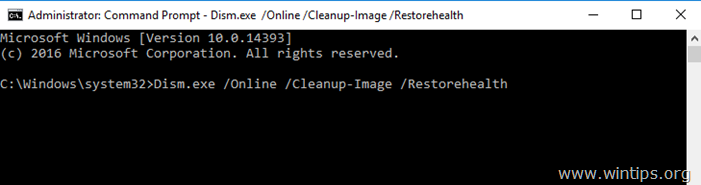
3. Siate pazienti finché il DISM non ripara l'archivio componenti. Quando l'operazione è completata (si dovrebbe essere informati che il danneggiamento dell'archivio componenti è stato riparato), date questo comando e premete Entrare :
- SFC /SCANNOW
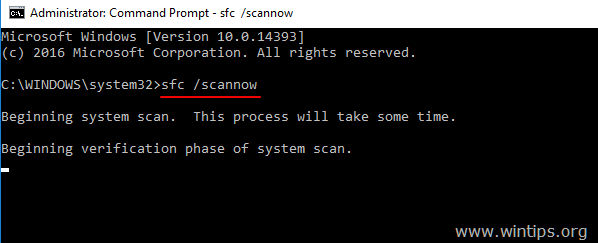
4. Al termine della scansione SFC, riavvio il computer.
5. Provare ad aggiornare nuovamente il sistema.
Metodo 3. Risolvere l'errore 0x8007000d disinstallando la funzione Mixed Reality.
Un metodo comune per risolvere l'errore 0x8007000d nell'aggiornamento KB4598242 di Windows 10 consiste nel disinstallare la funzionalità Mixed Reality (nome della funzionalità: Analog.Holographic.Desktop).
1. Aperto prompt dei comandi come amministratore .
2. Nel prompt dei comandi copiare e incollare il seguente comando e premere Entrare:
- dism /online /remove-capability /capabilityname:Analog.Holographic.Desktop~~~~0.0.1.0
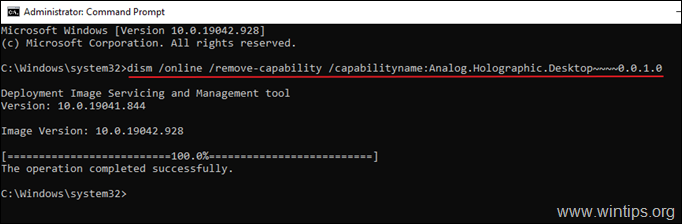
3. Dopo aver rimosso la funzionalità "Analog.Holographic.Desktop", riavviare il PC e provare a installare nuovamente gli aggiornamenti. Di solito questa volta l'aggiornamento verrà completato senza errori.*
Nota: se l'aggiornamento fallisce di nuovo, seguite il passaggio del metodo 1 per scaricare nuovamente gli aggiornamenti da zero.
4. Dopo l'installazione dell'aggiornamento, procedete a riaggiungere il pacchetto Analog.Holographic.Desktop per installare nuovamente la funzione di realtà mista sul vostro PC (nel caso in cui ne abbiate bisogno), dando questo comando nel prompt dei comandi di amministrazione.
- dism /online /add-capability /capabilityname:Analog.Holographic.Desktop~~~~0.0.1.0
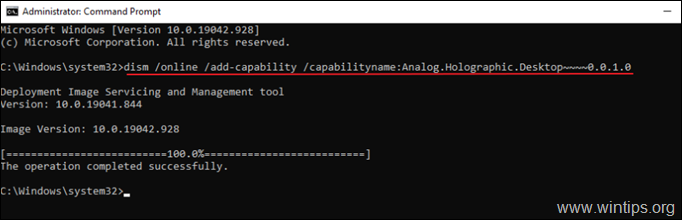
Metodo 4. Riparare Windows 10 con un aggiornamento in loco.
Un altro metodo che di solito funziona, per risolvere i problemi di aggiornamento di Windows 10, è la riparazione di Windows 10. Per questa operazione seguite le istruzioni dettagliate riportate in questo articolo: Come riparare Windows 10.
Ecco! Quale metodo ha funzionato per voi?
Fatemi sapere se questa guida vi ha aiutato lasciando un commento sulla vostra esperienza. Vi prego di mettere "Mi piace" e condividere questa guida per aiutare gli altri.

Andy Davis
Il blog di un amministratore di sistema su Windows





